Traccar SMS Gateway 라는 어플을 이용하여 스마트폰과 그누보드를 연동하여 무료문자를 발송할수가 있습니다.
언제나 무료는 조금 번거로운점이 있지만 여러가지로 활용가능 할것 같아 글을 적어봅니다.
아래 사진은 웹에서 실행 했을때 화면 입니다. 아주 간단하고, 심플한게 코딩하였습니다.
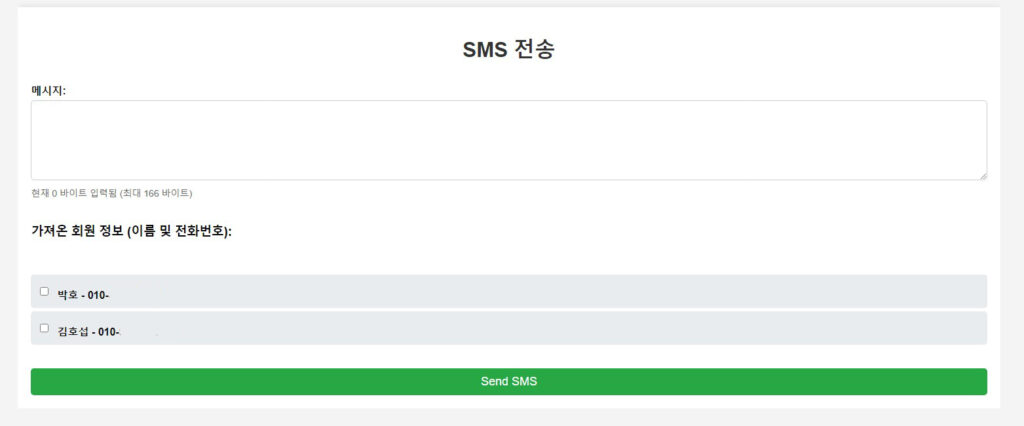
사진을 보면 그누보드 회원들이 사진처럼 화면에 나옵니다. 문자를 보내고 싶은 회원에게 체크하신후 문자발송을 하면 됩니다.
아주 간단하게 코딩한거라 추가 필요하신 부분들은 더 코딩해서 사용하시면 됩니다^^
첨부한 파일에서 아래부분을 자신에게 맞게 수정하시면 됩니다.
// 데이터베이스 연결 설정
$dbHost = 'localhost'; // 데이터베이스 호스트
$dbUser = ''; // 데이터베이스 사용자
$dbPass = ''; // 데이터베이스 비밀번호
$dbName = ''; // 그누보드 데이터베이스 이름먼저 그누보드의 데이터베이스 연결 설정 부분을 적어주세요
// Traccar SMS Gateway 설정
$traccarUrl = 'http://111.111.111.111:8082'; // 실제 Traccar SMS Gateway URL로 교체
$apiToken = 'API키'; // 실제 API 키 (토큰)로 교체Traccar SMS Gateway 설정에 스마트폰의 ip주소와 포트를 적어주시면 됩니다.
플레이스토어에서 traccar sms gateway를 설치후 실해 하세요. 실행후 설정에 들어가서 Gateway configuration을 클릭
하면 LOCAL SERVICE 메뉴가 보이는데 Enable service를 체크 하면 문자발송할 준비가 된것입니다.
traccar sms를 기본 문자 로 설정하셔야 합니다.
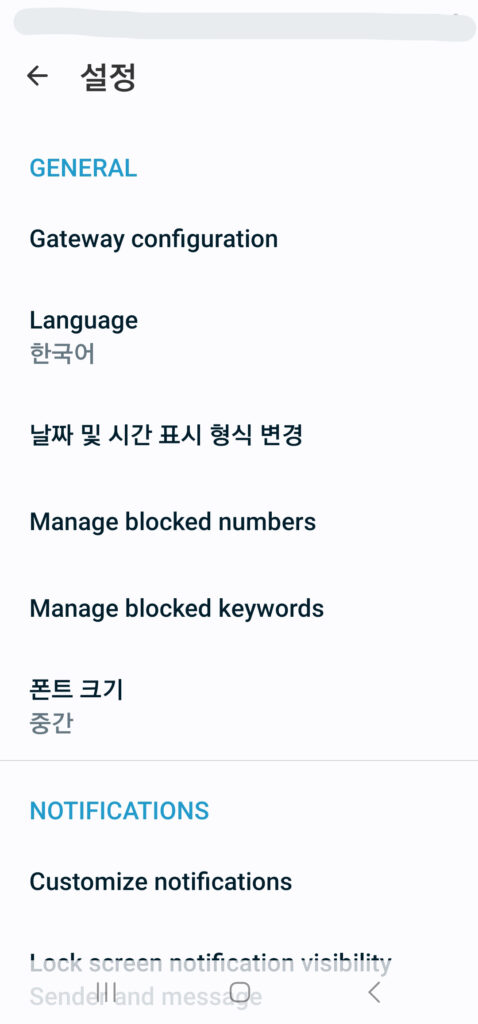
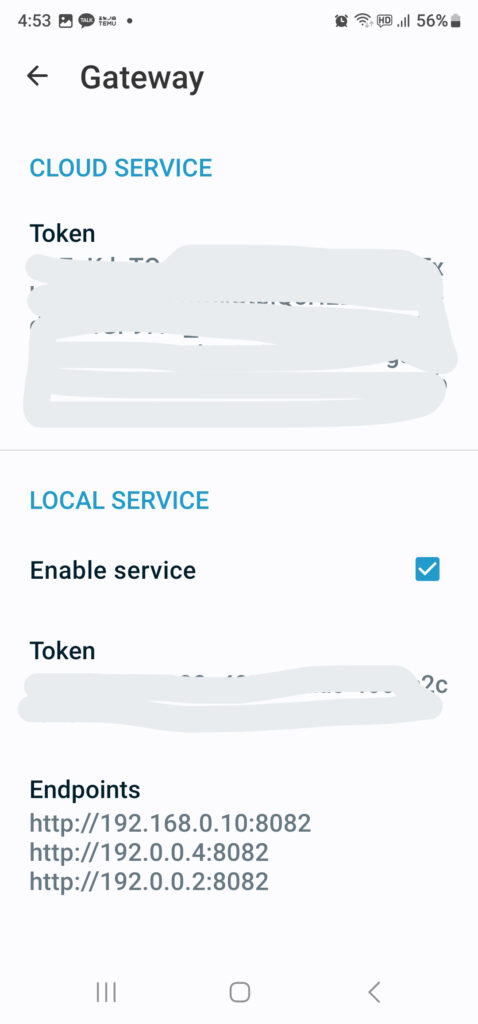
Token이 보이는데 유출하시면 안되구요, 아래쪽에 스마트폰 ip주소도 보입니다.
공유기에서 에서 포트포워드설정에 sms라고 적고 스마트폰의 내부아이피를 적어주시고 스마트폰으로 8082 포트를 개방해주세요
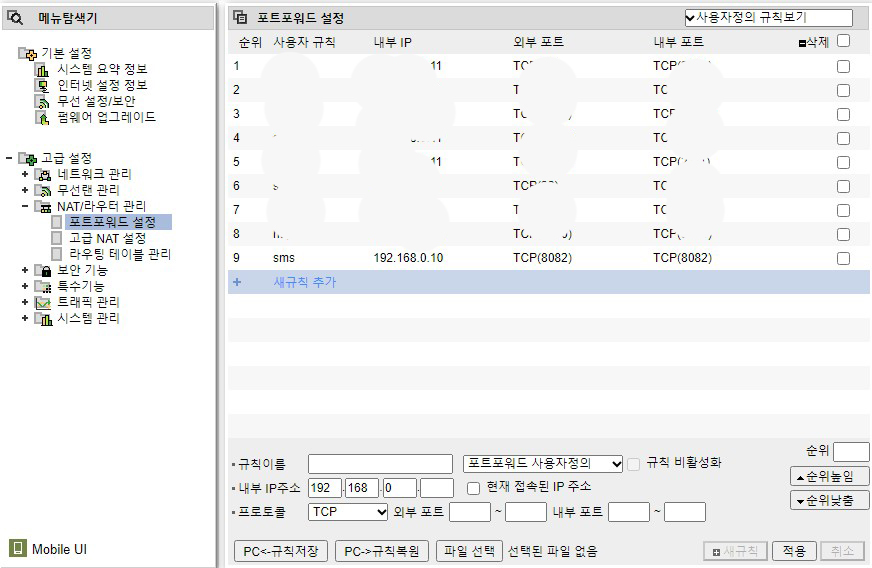
공유기 설정에서 자신의 스마트폰의 내부IP를 고정시켜주시면 내부IP 변경없이 계속 사용하실수 있습니다.
고정하지 않을경우 스마트폰의 IP가 바뀔때 마다 포트포워드 설정을 바뀐 내부IP로 변경해주셔야 합니다.
스마트폰이 서버와 같은 공유기를 사용하고 있을경우 내부IP를 적어도 되지만,
서버를 구매해서 사용할 경우 내 스마트폰이 접속한 공인IP를 적어야 합니다.
발송 준비는 다 되었구요.
접속후 문자 발송을 해보면 문자가 잘 발송 되는것을 볼수 있을겁니다.
테스트 해보니 문자 발송속도가 꽤 좋습니다. 대량문자는 테스트 못해봤구요. 사진에서 보이는것 처럼 2명한테 보내봤습니다.
일단 무료문자이다 보니 활용방법을 찾다가 만들어 보았습니다.
필요하신분들은 소스파일 다운로드후 수정해서 사용하세요^^